
ولبداية حول ما نتحدث عنه. السبات هو الدولة الموفرة للطاقة للكمبيوتر، وتهدف في المقام الأول لأجهزة الكمبيوتر المحمولة. إذا كان في وضع "النوم"، يتم تخزين البيانات عن حالة النظام والبرامج في RAM المستهلكة للطاقة، ثم مع السبات، ويتم تخزين هذه المعلومات على القرص الثابت النظام في niberfil.sys خفية، وبعد ذلك يتحول جهاز الكمبيوتر المحمول قبالة. عند تشغيله، تتم قراءة هذه البيانات، ويمكنك الاستمرار في العمل مع الكمبيوتر من اللحظة التي يتم الانتهاء منها.
كيفية تمكين وتعطيل ويندوز 10 السبات
أسهل طريقة لتمكين أو تعطيل السبات هو استخدام سطر الأوامر. وسوف تحتاج لتشغيله بالنيابة عن المسؤول: للقيام بذلك، انقر بزر الماوس الأيمن على زر Start واختر البند المناسب.
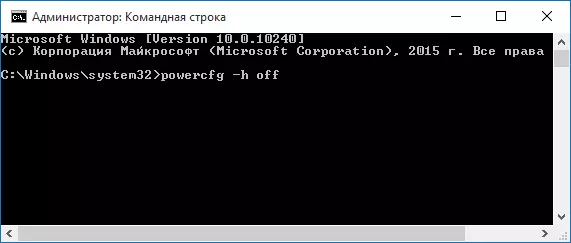
إلى تعطيل الإسبات، أدخل POWERCFG -H OFF على موجه الأوامر ثم اضغط ENTER. سيؤدي ذلك إلى تعطيل هذا الوضع، حذف الملف Hiberfil.sys من القرص الثابت، وأيضا إيقاف الخيار إطلاق سرعة ويندوز 10 (والذي يستخدم أيضا هذه التكنولوجيا ولا عمل دون السبات). وفي هذا السياق، فإنني أوصي قراءة الجزء الأخير من هذه المادة - للحد من حجم الملف Hiberfil.sys.
لتمكين وضع السبات، استخدم الأمر POWERCFG -H ON في نفس الطريق. علما بأن هذا الأمر لن يضيف "السبات" عنصر في القائمة ابدأ، وكيفية جعله هو موضح أدناه.
ملاحظة: بعد إيقاف الإسبات على جهاز كمبيوتر محمول، يجب عليك أيضا الذهاب إلى لوحة التحكم - إمدادات الطاقة، انقر على إنشاء نظام الطاقة المستخدمة وعرض معلمات إضافية. تأكد من أن في الأقسام النوم، وكذلك الإجراءات بحد ادنى وتفريغ البطارية الحرج، لم يتم تثبيت الانتقال إلى السبات.
هناك طريقة أخرى لتعطيل الإسبات لاستخدام محرر التسجيل لبدء التي يمكنك الضغط على مفاتيح فوز + R على لوحة المفاتيح وأدخل REGEDIT، ثم اضغط ENTER.
في قسم HKEY_LOCAL_MACHINE \ نظام \ نقرا \ مراقبة \ الطاقة، والعثور على قيمة DWORD اسمه HibernateEnabled، انقر نقرا مزدوجا فوق على ذلك، وتعيين قيمة 1 إذا كان ينبغي تمكين الإسبات و0 - لإيقاف.
كيفية إضافة "السبات" إلى "إيقاف" القائمة ابدأ
بشكل افتراضي، Windows 10 لم يكن لديك السبات في القائمة ابدأ، ولكن يمكنك إضافته هناك. للقيام بذلك، انتقل إلى لوحة التحكم (للوصول الى ذلك، يمكنك النقر بزر الماوس الأيمن فوق على زر Start واختر عنصر القائمة المطلوب) - امدادات الطاقة.
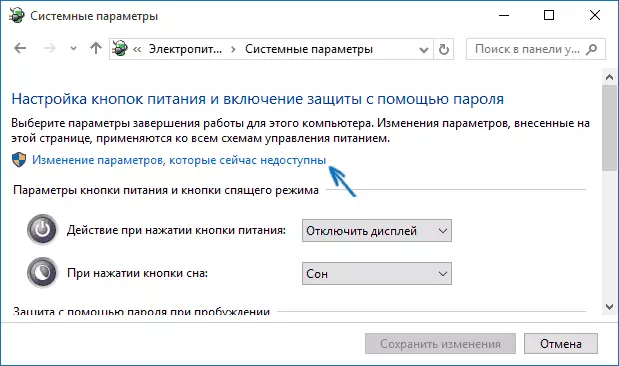
في نافذة إعدادات الطاقة، على اليسار، انقر فوق "أزرار عمل السلطة"، ثم انقر فوق "تغيير المعلمات التي لا تتوفر حاليا" (مطلوبة حقوق المسؤول).
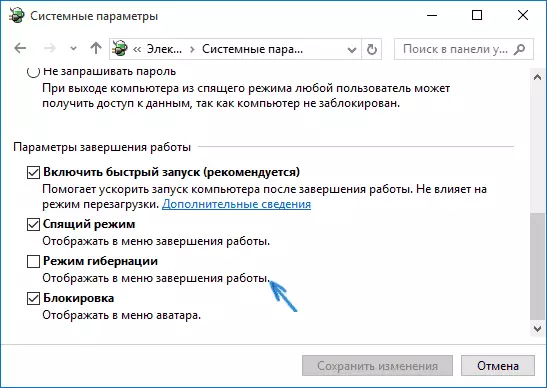
بعد ذلك، يمكنك تمكين عرض عنصر "الإسبات" في قائمة الإكمال.
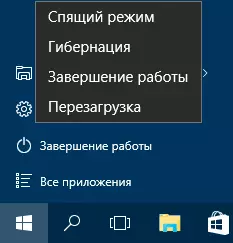
كيفية تقليل ملف hiberfil.sys
في ظل الظروف العادية، في نظام التشغيل Windows 10، يكون حجم ملف النظام المخفي Hiberfil.sys على القرص الثابت أكثر قليلا من 70 في المائة من حجم ذاكرة الوصول العشوائي في جهاز الكمبيوتر المحمول أو الكمبيوتر المحمول. ومع ذلك، يمكن تخفيض هذا الحجم.
إذا كنت لا تخطط لاستخدام نقل الكمبيوتر اليدوي إلى وضع السبات، ولكنك تريد حفظ خيار بدء تشغيل Windows 10 Quick، فيمكنك ضبط الحجم الأبعاد لملف Hiberfil.sys.
لهذا، في سطر الأوامر يعمل على اسم المسؤول، أدخل الأمر: DownCFG / H / Type منخفضة، ثم اضغط مفتاح "الإدخال". من أجل إعادة كل شيء إلى الحالة الأصلية، في الأمر المحدد بدلا من "انخفاض" استخدام "كامل".
إذا كان هناك شيء غير واضح أو لا يحدث - اسأل. أريد أن آمل أن تتمكن من العثور على معلومات مفيدة وجديدة هنا.
